Sužinokite apie šių dviejų variantų skirtumus ir panašumus
- „Visual Studio“ yra „Microsoft“ sukurtas IDE įrankis, suteikiantis prieigą prie daugybės papildinių ir plėtinių.
- „JetBrains Rider“ yra naujas IDE įrankis, kuriame yra keletas panašių ir pažangių „Visual Studio“ funkcijų.
- Perskaitykite šių dviejų skirtumus ir panašumus, kad suprastumėte, kuris iš jų atitinka jūsų poreikius.
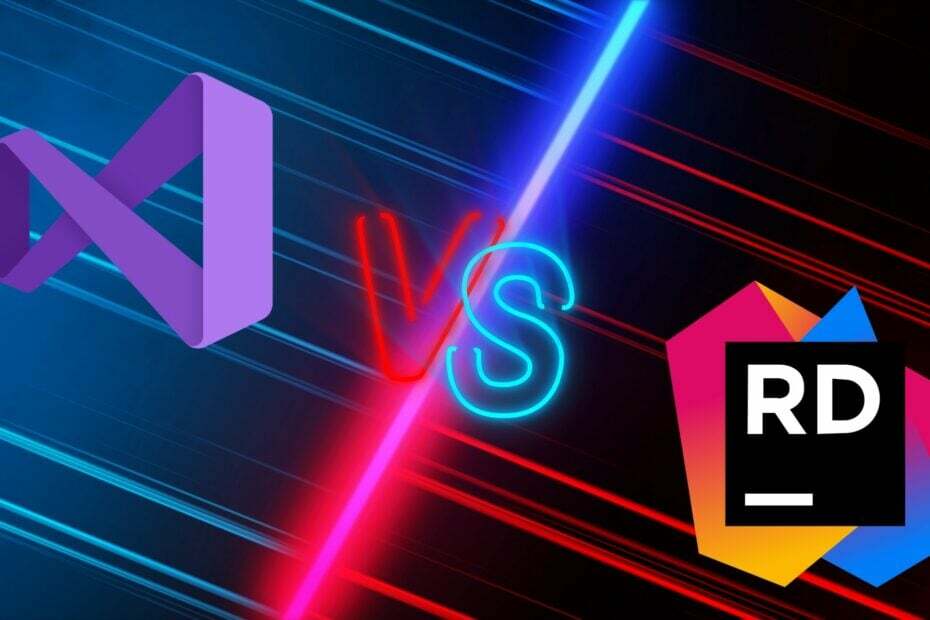
XĮDIEGTI PASPUSTELĖT ATSISIUNČIŲ FAILĄ
- Atsisiųskite ir įdiekite „Fortect“. savo kompiuteryje.
- Paleiskite įrankį ir Pradėkite nuskaitymą
- Dešiniuoju pelės mygtuku spustelėkite Remontas, ir pataisykite per kelias minutes.
- 0 skaitytojai šį mėnesį jau atsisiuntė Fortect
Jau daugelį metų, jei norėjote įmonės lygio .NET kūrimo įrankio, „Visual Studio“ buvo vienintelis jūsų pasirinkimas
. Tačiau vėliau kraštovaizdis pasikeitė ir yra daugybė kitų įrankių, tokių kaip „Visual Studio Code“, „MonoDevelop“, „JetBrains Rider“ ir kt.Šiame vadove pateiksime išsamų „Visual Studio“ ir „JetBrains Rider“ palyginimą. Išvardysime visus skirtumus ir panašumus (jei tokių yra) tarp dviejų IDE įrankių ir leisime jums nuspręsti, kuris jums labiausiai tinka. Įeikime tiesiai į tai.
„Visual Studio vs Rider“: kas tai yra?
1. Visual Studio
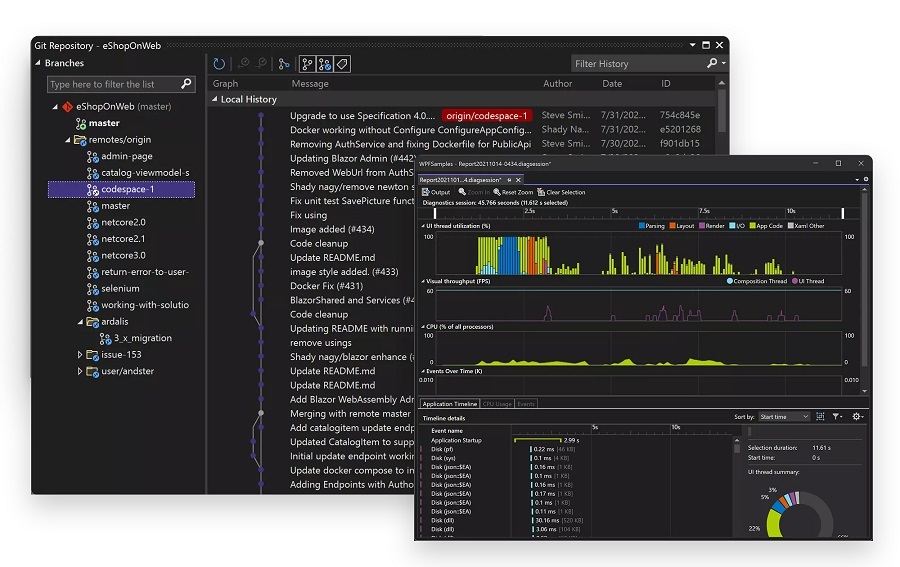
Visual Studio buvo pirmasis IDE įrankis, kurį pristatė „Microsoft“. Tai leido kūrėjams kurti, redaguoti ir derinti kodą.
Naudodami „Visual Studio“ galėsite automatizuoti ir atlikti daugiau dalykų galimybė palaikyti daugybę plėtinių.
„Visual Studio“ pirmiausia naudojama „Windows“, mobiliesiems ir darbalaukio programoms kurti. Tačiau ji taip pat palaiko kitas kalbas, tokias kaip C#, C, C++, Python, F#, .NET, HTML, CSS, JavaScript ir kt. „Java“ palaikymas buvo pašalintas 2017 m.
Jis tiekiamas su kelių platformų palaikymu ir gali būti naudojamas „Windows“ ir „Mac“. Galite pasirinkti iš trijų „Microsoft“ siūlomų „Visual Studio“ variantų: bendruomenės, profesionalų ir įmonės. Visual Studio bendruomenės versija yra nemokama.
2. JetBrains motociklininkas
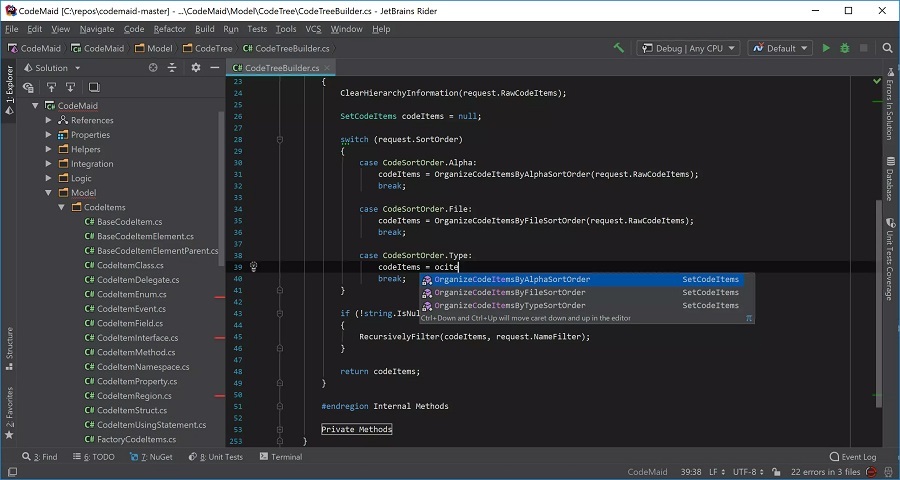
Galite dirbti su NET Framework, nauju kelių platformų NET Core ir net monofoniniais projektais naudodami JetBrains motociklininkas. Tai naujas grotuvas, palyginti su „Microsoft Visual Studio“.
„Rider“ pranašumas, palyginti su „Visual Studio“, yra tas, kad „JetBrains Rider“ galite paleisti ne tik „Windows“ ir „Mac“, bet ir „Linux“.
Rider atlieka daugiau nei 2200 tiesioginių kodų patikrinimų, yra greitas, leidžia redaguoti ir derinti kodus bei palaiko kelios kalbos, pvz., C#, VB.NET, JavaScript, TypeScript, XAML, XML, HTML, CSS, SCSS, JSON, SQL, ir dar.
Jis palaiko „IntelliJ“ platformos ir „ReSharper“ sukurtus papildinius, taip pat galite įdiegti papildomų įskiepių, kad pagerintumėte jo funkcijas.
„Visual Studio“ ir „JetBrains Rider“ palyginimas
1. funkcijos
Kalbant apie papildinius ir plėtinius, „Visual Studio“ turi pranašumą prieš „JetBrains Rider“. Jis įgijo pranašumą, nes buvo prieinamas daugiau nei 20 metų.
„Visual Studio“ palaiko daugybę plėtinių, kurie gali padėti išplėsti funkcijų sąrašą ir automatizuoti kodavimo procesą.
„JetBrains Rider“ taip pat pateikiamas su daugybe papildinių, kad pagerintumėte kodavimo patirtį. Taip pat iš saugyklos galite įdiegti įvairius papildinius ir plėtinius.
Tačiau atsižvelgiant į tai, kad „Microsoft“ „Visual Studio“ gyvuoja kur kas ilgiau, funkcijų požiūriu „Visual Studio“ lenkia „JetBrains Rider“.
Verdiktas: Visual Studio
2. Suderinamumas ir integracija
Kitas mūsų „Visual Studio“ ir „Rider“ palyginimo punktas yra suderinamumas ir integracija. Kalbant apie „Visual Studio“, galite ją paleisti „Windows“ ir „Mac“.
Tačiau „JetBrains Rider“ žengia žingsnį į priekį ir galite jį įdiegti net „Linux“, išskyrus „Windows“ ir „Mac“. Be to, „Visual Studio“ turi geresnį integracijos palaikymą su „Git“ saugyklomis, trečiųjų šalių ORM ir kt.
„Rider“ taip pat palaiko panašią integraciją į „Visual Studio“, tačiau turi daug privalumų, tokių kaip „Git“, Azure DevOps, Mercurial, Perforce, SVN klientai, atpirkimo istorijos rodinys, failo arba teksto pasirinkimo istorijos rodinys ir daugiau.
Taigi integracijos ir suderinamumo požiūriu „JetBrains Rider“ lenkia „Microsoft“ „Visual Studio“.
Verdiktas: „JetBrains Rider“.
3. Kodo derinimas
„MIcrosoft Visual Studio“ gali aptikti problemas su ribotu kalbų skaičiumi. Kita vertus, „JetBrains Rider“ palaiko kelias kalbas ir turi platų kodo analizės spektrą.
„Visual Studio“ turi daugiau nei 800 konfigūruojamų kodų patikrinimų, o „Rider“ – daugiau nei 1600 kodų patikrinimų. Abu turi projektavimo laiko klaidų paryškinimo funkcijas visoms palaikomoms kalboms.
Pažymėtina, kad „Visual Studio“ gali automatiškai išspręsti daugiau nei 400 problemų, o „JetBrains Rider“ gali automatiškai išspręsti daugiau nei 2000 kodo problemų.
„JetBrains Rider“ turi papildomų funkcijų, įskaitant viso sprendimo įspėjimą, integruotą JSLint, ESLint ir TSLint palaikymą, kodo anotacijas ir kt. Rider turi vieną pranašumą, nes jis gali analizuoti kodą net SQL užklausose C# ir kitomis palaikomomis kalbomis.
Verdiktas: „JetBrains Rider“.
- Sppextcomobj.exe: kas tai yra ir kaip ištaisyti jo klaidas
- 1721 klaida: kaip išspręsti šią „Windows Installer“ problemą
- Cdpsvc: kas tai yra ir ar turėtumėte jį išjungti?
- 0x8007007 Klaidos kodas: kas tai yra ir kaip jį ištaisyti
- 4 būdai, kaip susieti tinklo diską sistemoje „Windows 10“.
4. Vartotojo patirtis ir našumas
„Rider“ vartotojo patirtis yra daug geresnė, palyginti su „Visual Studio“. Pagrindinis privalumas yra tai, kad Rider vartotojo sąsaja yra švari, intuityvi ir greita, joje pateikiamos spalvų schemos parinktys, klaviatūros surišimai ir daug daugiau.
Rider vartotojo sąsaja leidžia sutraukti bet kurį langą, prie kurio dirbate, kad galėtumėte mėgautis švara. Tai savo ruožtu apdovanoja „Rider“ už geresnius rezultatus.
„Visual Studio“ kodams sudaryti užtrunka daug laiko, o „Rider“ darbą atlieka greičiau. „Visual Studio“ vartotojai, spręsdami sprendimus, kuriuose yra daug projektų, dažnai pabrėždavo užšalimo problemas.
„Rider“ įkėlimo laikas taip pat yra gana greitas, palyginti su „Visual Studio“, o tai gali būti labai naudinga programuotojams. „Rider“ taip pat turi greitesnį laipsnišką kūrimą, leidžiantį greitai kurti projektus.
Verdiktas: „JetBrains Rider“.
5. Paieškos funkcijos
Kalbant apie kitą palyginimą mūsų „Visual Studio vs Rider“ vadove, visuotinė paieška „Visual Studio“ yra gana lėta.
Vairuotojo paieškos yra žaibiškos ir pateikia rezultatus vos per kelias sekundes. Rider rodo failų pavadinimus trumpu formatu, o dėl švarios vartotojo sąsajos pristatymas atrodo puikiai.
Kita vertus, „Visual Studio“ paieškos rezultatai rodomi komandinės eilutės įrankyje, o tai gali būti per daug vartotojams, nes jie jau praleidžia laiką toje pačioje aplinkoje.
Verdiktas: „JetBrains Rider“.
6. Kitos funkcijos
„Rider“ aprūpintas „ReSharper“ galia, todėl pertvarkymas tampa lengvas. Yra ir kitų funkcijų, tokių kaip „dotPeek“, kuri veikia kaip išmontavimo priemonė, „dotTrace“ padeda atsekti vykdomos programos, o „dotMemory“ atlieka programėlių atminties profiliavimo užduotį egzekucija.
„Visual Studio“ yra su „IntelliSense“, kuriame yra daug reaktorių, tačiau „Rider“ turi daugiau. Su visomis išplėstinėmis funkcijomis Rider leidžia konvertuoti visą kodą į prasmingus loginius aspektus.
Rider taip pat gali generuoti „GitHub Gists“ tiesiogiai IDE ir turi geresnį kodo naršymo palaikymą.
Verdiktas: Raitelis
7. Kainodara
„Rider“ turi kainos pranašumą, nes „ReSharper + Rider“ galite įsigyti už daug mažesnę kainą nei visa „Visual Studio“ versija.
Tačiau „Visual Studio“ siūlo nemokamą versiją, skirtą išbandyti vandenis, žinomus kaip bendruomenės variantas. Juo galima naudotis nemokamai ir suteikia beveik visas funkcijas (žinoma, kai kurios yra ribotos).
Tačiau faktas yra tas, kad Rider net nesuteikia jums nemokamos galimybės. Norėdami juo naudotis, turite sumokėti. Yra 30 dienų nemokama bandomoji versija, bet jūs negaunate visavertės, beprasmiškos nemokamos versijos.
Verdiktas: Visual Studio
Visual Studio vs JetBrains Rider: rezultatas
IDE įrankio naudojimas priklauso nuo jūsų poreikių ir nuo to, kas leidžia jums geriau jaustis koduojant. „Rider“ turi daug pranašumų ir laimėjo daugumą kategorijų, kurias palyginome šiame „Visual Studio vs Rider“ vadove.
Jei norite kurti „Windows“ programas, turėti prieigą prie daugybės plėtinių ir jums reikia daugiau šablonų, „Visual Studio“ turėtų būti jūsų pasirinkimas.
Tačiau jei esate kažkas, kas, be pažangių kodavimo galimybių ir nori įrankio, tinkančio programėlėms kurti kitomis kalbomis, tuomet Rider turėtų būti jūsų pasirinkimas.
Apskritai, kalbant apie pirmenybę, galite pasirinkti bet kurį, tačiau, kalbant apie galimybes ir išplėstines funkcijas, JetBrains Rider yra mūsų pasirinkimas.
Tai yra mūsų šiame vadove. Turime panašų palyginimo vadovą lygina „Visual Studio“ su „Visual Studio Code“..
Taip pat galite peržiūrėti mūsų vadovą, kuriame lyginami „Atom“ ir „Visual Studio“ ir paaiškinama, kurį iš jų turėtumėte pasirinkti, o ne kitą.
Pasakykite mums toliau pateiktuose komentaruose, kurį iš „Visual Studio“ ir „JetBrains Rider“ palyginimo vadovo pasirinkote.


